多機能 ボイスレコーダー
2018年03月02日現在、私が入手した商品は、下記タイトルで販売されています。
ボイスレコーダー 8GUSBメモリ 高音質 ICレコーダー 操作簡単 長時間連続録音 内蔵スピーカー 一年品質保証 日本語取扱説明書付き
この商品の入手先は →→→ Amazon(3,699円 送料無料)
説明書には Intelligent Digital Voice Recording Pen と書かれていました。
ボイスレコーダーのほか、FMラジオと音楽プレーヤーの機能があります。
付属に日本語と英語の User Manual が付いていましたので、設定も簡単でした。
最初に日本語の説明書を見て、日本語表示に変更すると、大体感覚で操作できるようになります。
メーカーの説明や仕様なども引用し、使いたい時に、使いたい機能がすぐわかるようにまとめてみました。
総合メニュー
- 使用した感想
- 本体の 外観
- スペック の 詳細
- 本体の 各ボタン の 機能
- 各メニュー の 設定 & 使用方法
- 設定・・・・・・・・スリープ時間・日時・言語・情報・フォーマット・工場出荷時設定
- FMラジオ・・・・・・FMラジオを聴く
- 録音・・・・・・・・・録音ライブラリ・録音用の設定・決められた時間に録音
- 音楽・・・・・・・・・選曲して曲を再生 (音楽プレーヤー)
- フォルダビュー・・・・録音したファイルや、音楽ファイルを表示 。選択して再生もできる。
- 直前に再生した曲 又は 再生中・・・直前に再生した曲 又は 再生中の曲 を表示
- ボイスレコーダーの 録音・再生・削除・転送 機能の使用方法
- 設定で、音を感知して録音を開始・停止させると、メモリの節約をすることも出来ます
- 大切なデータは、USB接続でパソコンへ転送コピーして保管できます
- 音楽ファイルの 転送コピー・再生・削除 機能の使用方法
- 好きな音楽ファイルをUSB接続でパソコンから転送コピーできます
- 再生中に A-B 設定する方法
- A の位置から B の位置の間を繰り返し再生する方法
- リピート(繰り返し)再生 する方法 (無し、1曲のみ、全ての曲、ランダム から選択)
- イコライザー設定 する方法 (曲の音質を、ロックやポップ等に変えられる便利な機能)
- パソコンと USB接続し、録音 や 音楽ファイル を 相互に転送する方法
●使用した感想
実際に使用して感じた事、気が付いたことをまとめてみました。(随時 追加・修正・削除します)
- 小型軽量なのでどこにでも入り、ストラップ付ケースも役に立ちます。
- 日本語表示に設定できるので、操作がわかりやすい。
- 録音開始が簡単で、ボタンを見なくても2秒間プッシュで簡単スタートできる。
- 大勢が参加する月1回の会議時に、聞き逃したことを質問しづらいが、これがあれば大丈夫。
- 100人ほど入る会議場で後ろの方に座り、マイクを使わずに説明された人の声の録音を再生しても結構聴きとれます。
- ノイズが無く、結構クリアに録音されています。イヤホンを使うとさらに鮮明に聞き取れました。
- 録音のファイル名が、録音開始の年月日時分秒になっているので、録音/保存を細かく繰り返しても、探しやすい。
(例)録音開始時刻 2018年02月28日15時32分18秒 → ファイル名 20180228153218 - FMラジオと音楽プレーヤーの機能があるので、ボイスレコーダーを使用しない時も有効活用が出来ます。
特にのんびり釣りをする時には、最適です。 - スマホほどの機能はないが、音楽プレーヤーとしても結構使える。(スマホの電池減少が防げる)
- 本体のスピーカーは音楽を聴くには不向きです。やはり音楽やFMラジオは音楽用イヤホンで聞いた方が音がきれいです。
- 小型軽量なので邪魔にならない。
- 2種類のケースが付いていますが、ストラップ付のケースは便利が良い。
- パソコンとUSBで接続すると、USBメモリと同じ感覚で使用できる。
- パソコンとUSBで接続しデータのやり取りが出来るので、大切な録音はパソコンに保存できます。
- パソコンに保存した録音データを聞きながら、会議の内容を整理できるのでGOOD。
●本体の 外観
| 操作ボタンは側面に並んでいます。 ESC(戻る)ボタンを押す毎に、時刻とメニュー画面が切り替わります。 |
 |
ボタンロックスイッチがあり、誤操作を防げます。 |
MicroUSB 端子と、 ステレオイヤホン端子があります。 USB 端子は充電やパソコンとの接続に使います。   |
●スペック の 詳細
| 型番 | H-R800(設定メニューの情報で確認) |
|---|---|
| 録音形式 | MP3、WAV |
| ビットレート | MP3:32 / 64 / 128Kbps(デフォルト128kbps) WAV:512 / 768 / 1024 / 1536Kbps(デフォルト512kbps) |
| FMラジオ | 受信周波数 87.50 ~ 108.00 MHz (必ずイヤホンを接続して受信します) |
| 再生ミュージックファイル フォーマット |
MP3 / WAV / WMA / FLAC / APE |
| 再生周波数帯域 | 20Hz ~ 20KHz |
| SN比 | > 88dB |
| 歪 | < 0.05% |
| メモリ | 8GB 歌謡曲を36曲入れた状態で、 MP3(128kbps)録音が34時間45分出来るようです |
| USB端子 | Micro USB 2.0(50cm ケーブル付属) 充電 と パソコンとのデータ転送用 (USBメモリのような感覚で使用できます) |
| マイクロフォン | コンデンサ式 無指向性ステレオマイク |
| スピーカー | 8Ω/1W スピーカー内臓 |
| イヤホン | 3.5φステレオ用イヤホン端子(イヤホンは付属していません) |
| 充電電源 | 5V/0.5A(MicroUSB2.0 50cm ケーブル付属) |
| 充電時間 | フル充電 約16時間 |
| 内臓バッテリー | 3.7V/220mAh リチウムポリマーバッテリー内蔵 |
| 外形寸法 | 105 x 22 x 8 mm |
| 重量 | 52g |
| 動作環境 | 0° ~ 45° |
| 同梱品 | MicroUSB2.0 50cmケーブル、布製袋、ストラップ付ケース 日本語と英語の説明書  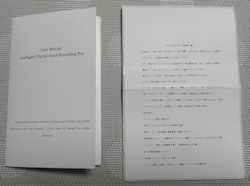 |
●各ボタン の 機能
|
電源ON-黄色側に2秒間 電源OFF-黄色側に3秒間 ボタンロック- |
使用するモードにより、ボタンの機能が少し変わります。 設定時の数値の増減には、ボリュームボタンを使用します。 左画像のボタンロックをしていると、各ボタンの機能は無効となります。 |
 |
 |
●各メニュー選択 と 内容一覧 & 使用方法
下記でどのような操作段階でも、ボタン5(戻る)を押すと、1つ前の操作に戻ることが出来ます。
|
ボタン2又は4を押して、必要なメニューを選択し、ボタン3(決定)を押します。 メニュー画面が表示されていない時は、ボタン5(戻る)を押してメニュー画面まで戻ります。 |
|
| メニュー | 項 目 |
|---|---|
設定 |
「設定」を選択し「決定」ボタンをクリック
「スリープタイマー」・・・スリープまでの時間。ボリュームボタンで設定 「日時」・・・日付と時刻を設定 「Language/言語」・・・日本語を選択して使用しています 「情報」・・・機器情報と、ディスクの空きと合計容量を表示します 「デバイスをフォーマット」・・・データ領域(録音や音楽)をフォーマット 「工場出荷時設定」・・・言語設定も初期化されます |
FMラジオ |
「FMラジオ」を選択し「決定」ボタンをクリック
ボタン3(決定)を押すと周波数を設定するための目盛りが表示されます。 使用する時は、アンテナ代わりのイヤホンを接続してないと、電波をとらえることが出来ません。 ボタン2又は4を短く押して周波数を手動で合わせるか、長押しして自動選曲させます。 |
録音 |
「録音」を選択し「決定」ボタンをクリック
「録音設置」
「定時録音」
|
音楽 |
「音楽」を選択し「決定」ボタンをクリック
「再生リストをつくります」・・・保存されているすべての曲の一覧作成 |
フォルダビュー |
「フォルダビュー」を選択し「決定」ボタンをクリック
「RECORD」・・・録音したファイル一覧表示 上記以外の フォルダ や 音楽のファイル が表示されます |
直前に再生した曲 |
「直前に再生した曲」を選択し「決定」ボタンをクリック 又は、「再生中」を選択し「決定」ボタンをクリック
再生中の場合は、現在再生中の曲のデータを表示します。 |
●ボイスレコーダーの 録音・再生・削除 機能の使用方法
下記でどのような操作段階でも、ボタン5(戻る)を押すと、1つ前の操作に戻ることが出来ます。
| メインの使用目的である、録音の使用方法をまとめました。 | |
|---|---|
録音開始  |
ボタン1を2秒以上長押しすると、「しばらくお待ちください」と表示された後、青いLEDが点灯し録音が始まります。 FMラジオや音楽を聴いていても、中断し録音が始まります。 現在日時と時刻がファイル名となります。(例 20180301103956)
|
| 録音中に 中断/再開 |
録音中に、ボタン1を短くワンプッシュすると、青いLEDが点滅し一時停止します。 一時停止中に、ボタン1を短くワンプッシュすると、青いLEDが点灯し再開します。 |
| 録音停止 保存 |
ボタン1を2秒以上長押しすると、自動的に録音を停止し「保存しました」と表示され、録音を停止します。 録音開始時のファイル名で保存されます。 |
| 録音データを 再生  |
ボタン5(戻る)を数回押し設定メニューを表示。 ボタン2又は4を押して、「録音」を選択し、ボタン3「決定」を押します。 「録音ライブラリ」を選択し、決定を押すと、録画ファイルの一覧が出ます。 ボタン2又は4を押して、ファイルを選択し決定を押して再生します。 |
| 録音データを 削除 |
1個だけ削除する場合 上記の再生と同じ要領でファイルを選択し、「決定」ボタンを長押しすると「削除」と表示されます。 「決定」ボタンを押すと、「はい いいえ」が表示されるので、ボタン2又は4を押して「はい」を選択し「決定」ボタンで削除されます。 全て削除する場合 上記の再生と同じ要領でどれかファイルを選択し、「決定」ボタンを押して再生し、再度「決定」ボタンを押して一時停止させます。 決定ボタンを長押しすると「削除」「全てを削除」と表示されますので、ボタン2又は4を押して「すべてを削除」を選択し「決定」ボタンを押すと、「はい いいえ」が表示されるので、ボタン2又は4を押して「はい」を選択し「決定」ボタンで削除されます。 |
| パソコンへ 録音ファイルを 転送する方法 |
録音したファイル 転送方法です。(USBメモリ感覚で使用できます))
|
●音楽ファイルの 転送・再生・削除 機能の使用方法
下記でどのような操作段階でも、ボタン5(戻る)を押すと、1つ前の操作に戻ることが出来ます。
●音楽ファイル をボイスレコーダーへ転送コピーする方法です。(USBメモリ感覚で使用できます))
- パソコンとボイスレコーダーの電源を入れ、MicroUSB ケーブルで接続します
- ボイスレコーダーの画面に、「USB...」という表示が出ます
- USBメモリと同じように、ボイスレコーダー上に自分がわかりやすいフォルダを作成することも出来ます
- 音楽ファイルを、ルートフォルダ か 作成したフォルダに コピーします(削除も出来ます)
- ボイスレコーダーのメニュー「音楽」>「再生リストを作ります」を実行すると、コピーしたファイルを自動的に検索しリストに追加されます
- メニューを実行するとUSB接続が切れるので、パソコンから取り外します
●音楽ファイル の再生方法です。
- 録音>録音ファイル 又は 音楽>すべての曲 で再生したいファイルを選択して、「決定」で再生します。
- ファイルリストの現在位置からリストの最後まで再生します。(リピート設定で再生方法が変わります)
- 再生中に、前へ/次へボタンを押すと、次の曲や前の曲に戻ります。。
- 再生中に、前へ/次へボタンの長押しで 早送り/早戻しが出来ます。
- 再生中に「決定」を押すと一時停止します。一時停止中に「戻る」を押すと停止します。
- 再生中に「戻る」を押すと、再生状態で操作画面が1つ前に戻ります。
●音楽ファイル の削除方法です。
- メニュー画面や再生画面で、削除したい音楽ファイルを選択。
- 「決定」を2回押し、一時停止します。
- 一時停止状態で決定ボタンを長押しすると、「削除」と「すべてを削除」が表示されます。
- 「削除」を選択し決定を押して「はい」で選択した音楽ファイル削除されます。
- 「すべてを削除」を選択すると、音楽ファイル全てが削除されます。
●再生中に A-B 設定する方法(A から B の間を繰り返し再生する方法)
録音したファイル と 音楽ファイル 共通の方法です。
再生ファイルの A の場所から、B の場所の間を、繰り返し再生したい時には、
再生中に A の場所で「録音」ボタンをタップすると、画面上の再生表示の?マークが A- 表示に変わり 横に B が点滅します。
B の場所になったらもう一度「録音」ボタンをタップすると、A-B という表示になり、A から B の間を繰り返し再生します。
一時停止や、停止すると A-B 設定は解除されます。
●リピート(繰り返し)再生 する方法
下記でどのような操作段階でも、ボタン5(戻る)を押すと、1つ前の操作に戻ることが出来ます。
録音したファイル と 音楽ファイル 共通の方法です。
- ファイルを再生中に、「決定」を長押しするとメニューが表示されます
- 「再生モード」を選択、さらに「リピート」を選択します
・「リピート」を選択します
・「シャッフル」を選択し、「オン」にしておくとランダムに再生します - 「リピートオフ」・・・リピートを終了します
- 「1曲リピート」・・・現在の曲を繰り返し再生します
- 「すべてリピート」・・・保存してある曲を全て繰り返し再生します。
・「シャッフル」が「オン」に設定されている場合、ランダムに再生します
●イコライザー設定 する方法
自分好みに楽曲の音質を変えられる便利な機能です。
下記でどのような操作段階でも、ボタン5(戻る)を押すと、1つ前の操作に戻ることが出来ます。
録音したファイル と 音楽ファイル 共通の方法です。
- ファイルを再生中に、「決定」を長押しするとメニューが表示されます
- 「イコライザー」を選択します
・「オフ」で標準設定となります
・「ロック」「ファンク」「ヒップホップ」「ジャズ」「クラシック」「テクノ」から選択し「決定」します - 設定完了後「戻る」で再生画面まで戻ります


















